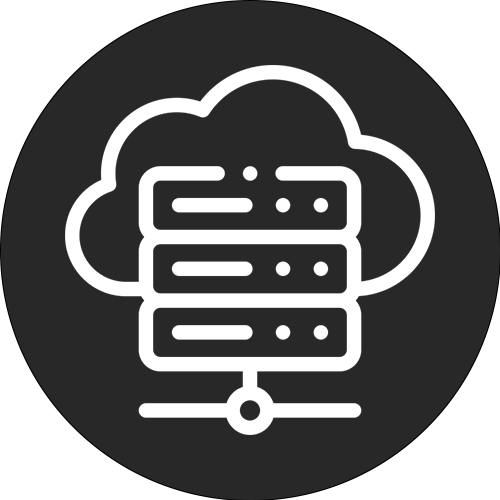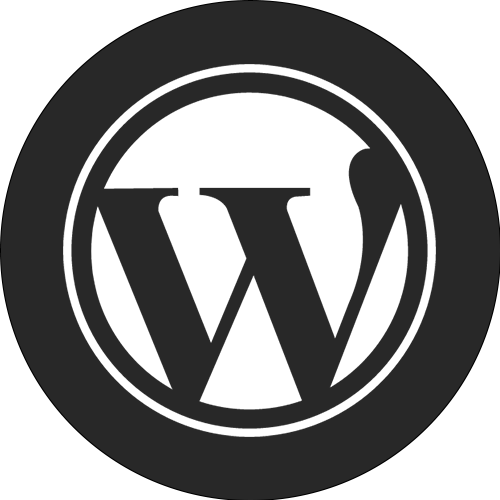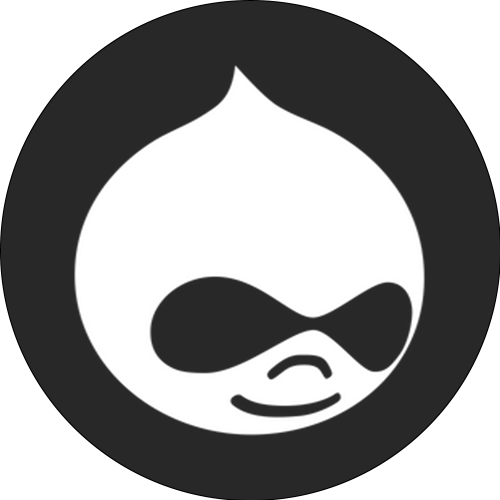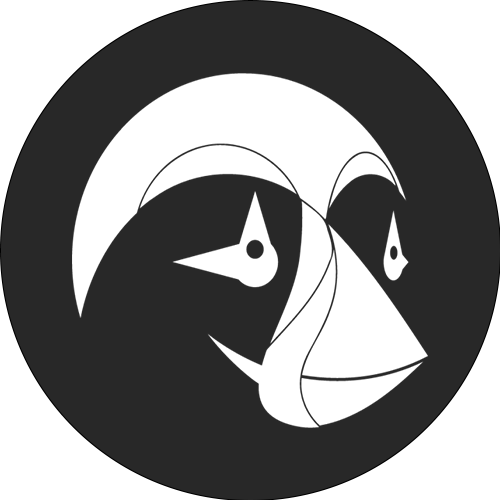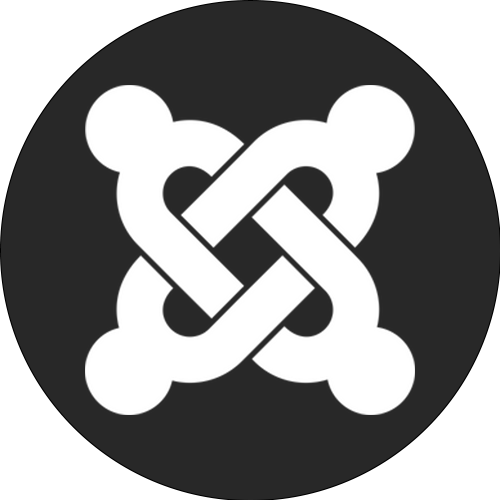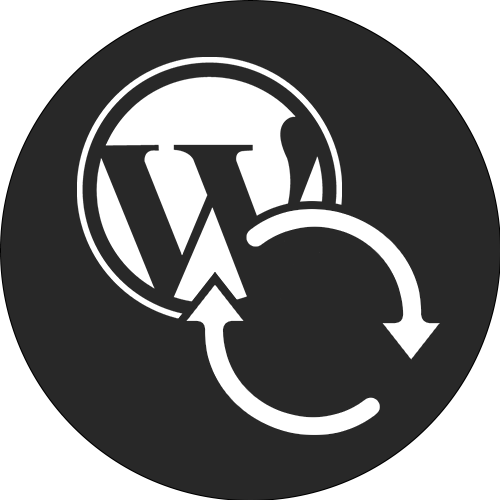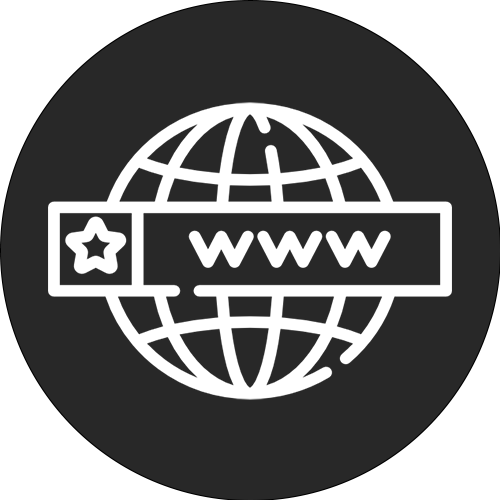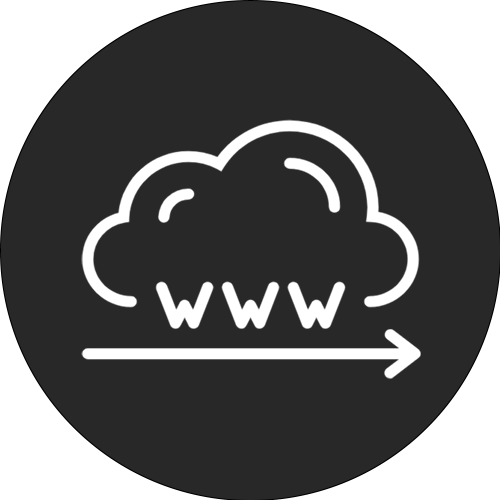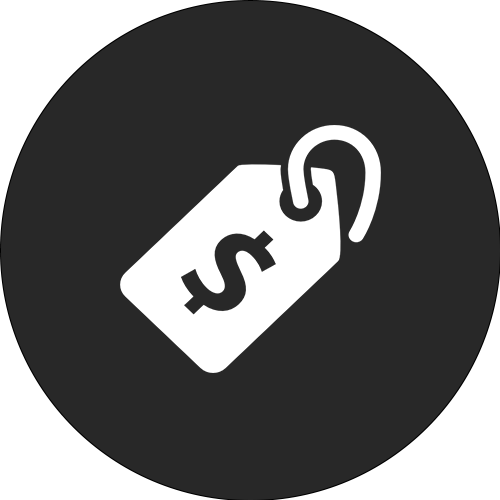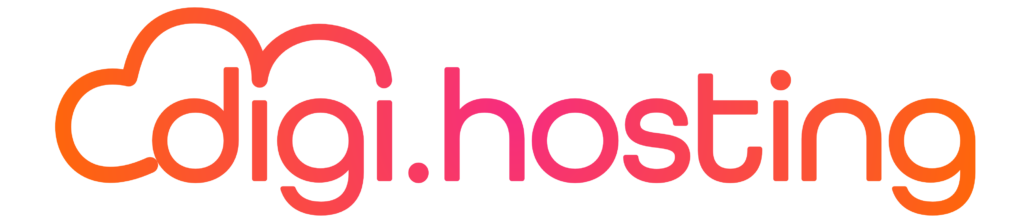Es kann eine Herausforderung sein, über die neuesten Inhalte Ihrer geliebten Websites auf dem Laufenden zu bleiben. Selbst wenn Sie Lesezeichen und Favoriten verwenden, nimmt es viel Zeit in Anspruch, jede Website einzeln zu besuchen, um nach neuen Inhalten zu suchen. Mit WordPress können Sie dieses Problem lösen.
Die Verwendung von RSS-Feeds macht den Erhalt von Aktualisierungen sehr viel einfacher. Wenn Sie sich einmal für den RSS-Feed einer Website anmelden, erhalten Sie automatisch alle künftigen Aktualisierungen. Dies gilt auch für WordPress-Websites.
Je nach dem von Ihnen verwendeten Feed-Reader können Sie sich per E-Mail oder Telefon benachrichtigen lassen. Außerdem gibt es WordPress-RSS-Feed-Plugins, mit denen Sie alle diese Inhalte auf Ihrer eigenen Website sammeln können.
Dieser Artikel behandelt die Bedeutung und Wichtigkeit von RSS. Er befasst sich auch damit, wie RSS-Feeds in WordPress funktionieren. Wir zeigen Ihnen, wie Sie sie aktivieren oder deaktivieren können, wie Sie überprüfen können, ob sie richtig funktionieren, und besprechen einige Plugins, die zusätzliche Funktionen bieten.
Erste Schritte mit WordPress!
Was ist WordPress (und warum ist es wichtig)?
WordPress ist ein Content-Management-System (CMS), mit dem Websites und Blogs ihre aktuellen Inhalte in einem benutzerfreundlichen Format veröffentlichen können. Diese Inhalte können den vollständigen Artikel oder eine Zusammenfassung enthalten, zusammen mit wichtigen Details wie dem Veröffentlichungsdatum und dem Autor.
Mit dem WordPress-RSS-Feed können Nutzer Inhalte von Ihrer Website, einschließlich der Inhalte anderer Websites, abonnieren.
Ein Vergleich, den Sie anstellen können, ist die Verfolgung von WordPress-Websites, bei der Sie Benachrichtigungen über neue Inhalte auf verschiedenen Websites an einem Ort erhalten.
Im Jahr 2012 beschloss Google, den weit verbreiteten Dienst FeedBurner einzustellen. Infolgedessen könnten einige Leute denken, dass RSS-Feeds nicht mehr relevant sind. Glücklicherweise gibt es immer noch viele gute Feed-Reader, wie Feedly oder The Old Reader. Diese Feed-Reader sind nützlich, um über Neuigkeiten und Aktualisierungen auf dem Laufenden zu bleiben, insbesondere wenn Sie eine WordPress-Website haben.
Sie können Feedly auf mehreren Plattformen nutzen, darunter Web, iOS, Android und Kindle. Der Old Reader ist nur im Web verfügbar, aber die Nutzer haben über die API verschiedene Apps entwickelt, um ihn zu nutzen.
Neben der regelmäßigen Aktualisierung neuer Inhalte können WordPress-Feeds auch für verschiedene andere Zwecke verwendet werden, z. B. für den automatischen Import von Inhalten von einer Website auf eine andere.
Hier bei Kinsta verwenden wir RSS-Feeds in Verbindung mit der kostenlosen Slack-RSS-Feed-App. Dies ermöglicht es uns, Slack als Hauptkommunikationsplattform mit unseren Teammitgliedern aus der Ferne zu nutzen.
Mit WordPress können wir RSS-Feeds automatisch in Kanäle kategorisieren, so dass es einfach ist, sich über neue Inhalte und Software-Updates auf dem Laufenden zu halten.
Gibt es einen RSS-Feed in WordPress (und wie finde ich ihn)?
WordPress erstellt automatisch mehrere integrierte RSS-Feeds für Ihre Website. Wie bereits erwähnt, werden diese Feeds in der Regel im XML-Format generiert und jedes Mal, wenn Sie neue Inhalte veröffentlichen, wird ein neues Dokument erstellt.
Um Ihren Feed anzuzeigen, fügen Sie einfach "/feed" am Ende der Adresse Ihrer WordPress-Website ein.
Wenn Sie eine WordPress-Website haben, wird Ihr Feed automatisch unter einer bestimmten URL veröffentlicht. Wenn Ihre Website zum Beispiel www.document.com heißt, ist Ihr Feed unter www.document.com/feed verfügbar. Dies gilt auch für Websites auf der Plattform Kinsta.com.
Für Ihre Kategorien und Tags sowie für Kommentare werden Feeds erstellt. Das bedeutet, dass Sie mehrere andere URLs haben können, die wie folgt aussehen:
In den meisten Fällen finden Sie den Haupt-Feed von WordPress auf der Startseite Ihrer Website.
Wie kann man überprüfen, ob ein RSS-Feed funktioniert?
Neben Ihrem eigenen Feed auf Ihrer Website können Sie auch Feeds von anderen Websites in Ihrem Inhalt verwenden.
Bevor Sie beginnen, ist es wichtig, dass Sie jeden externen Feed zunächst validieren. Dies können Sie mit Ihrem Browser oder einem Online-Tool tun.
Testen Sie die WordPress-Feed-URL in Ihrem Browser
Um den WordPress-Feed mit Ihrem Browser zu überprüfen, kopieren Sie einfach die URL des Feeds und fügen sie in die Adressleiste ein.
Sie sehen, dass der Feed im ursprünglichen XML-Format angezeigt wird.
WordPress-Tests mit dem W3C-Validator
Eine alternative Methode zum Testen der Gültigkeit eines WordPress-Feeds ist die Verwendung des W3C-Validators. Kopieren Sie die URL des Feeds und fügen Sie sie in das Eingabefeld des Validators ein. Klicken Sie dann auf die Schaltfläche "Prüfen", um die Gültigkeit zu überprüfen.
Diese Seite zeigt an, ob der WordPress-Feed gültig ist oder nicht.
Wenn Sie eine WordPress-Website haben, erhalten Sie vielleicht Tipps, wie Sie Ihren Feed für die Leser optimieren können.
Stellen Sie sicher, dass Sie Ihre WordPress-RSS-Feeds optimieren, um Ihre Nutzer über Ihre Inhalte auf dem Laufenden zu halten. Es ist wichtig, die Nutzung von RSS-Feeds zu maximieren, damit Sie so viele Anmeldungen wie möglich erhalten.
Eine wirksame Methode, dies zu erreichen, besteht darin, in Ihrem Feed nur Zusammenfassungen Ihrer Artikel und nicht den vollständigen Text anzuzeigen. Auf diese Weise regen Sie Ihre Leser auch dazu an, Ihre Website zu besuchen und dort den vollständigen Artikel zu lesen.
Sie können die in WordPress integrierte Einstellung verwenden, um dies anzupassen. Gehen Sie zum Abschnitt Einstellungen > Lesen und wählen Sie die Option "Zusammenfassung für jeden Beitrag in einem Feed hinzufügen".
Mit dem Plugin "Category-Specific RSS Feed Subscription" in WordPress ist es möglich, dass Benutzer nur bestimmte Kategorien oder Tags abonnieren können. Wir werden dieses Plugin später noch ausführlicher besprechen.
Wenn Sie einen Blog mit mehreren Autoren haben, können Sie Ihren Lesern auch die Möglichkeit geben, ihren Lieblingsautor zu abonnieren. Dies kann auf einer WordPress-Website geschehen.
So sieht der Feed eines einzelnen Autors in WordPress aus.
Sie können Autoren auch erlauben, einen Link zu ihrem RSS-Feed in ihre Biografie oder E-Mail-Signatur aufzunehmen. Dies kann leicht über WordPress erfolgen.
4 nützliche Plugins für RSS-Feeds in WordPress
Obwohl WordPress über Standard-RSS-Feeds und eine Möglichkeit zu deren Anzeige verfügt, bieten Plugins viele weitere Optionen. Vier gute Optionen werden im Folgenden ausführlicher besprochen.
1. WordPress RSS-Aggregator
Mit mehr als 60.000 aktiven Nutzern ist WordPress RSS Aggregator das beliebteste Plugin für den Import von RSS-Feeds auf Ihrer WordPress-Website. Mit diesem Plugin können Sie endlose Beiträge, YouTube-Videos, Listen und Podcast-Episoden von verschiedenen Websites importieren. Auf diese Weise erhalten Sie immer neue und sorgfältig kuratierte Inhalte für Ihre Website.
Die kostenlose Variante von WP RSS Aggregator ermöglicht es Ihnen:
Mit der kostenpflichtigen Version von WordPress können Sie auch:
Sobald Sie WP RSS Aggregator auf Ihrer WordPress-Website installiert haben, müssen Sie nur noch eine Feed-Quelle hinzufügen und das Plugin erledigt den Rest für Sie.
2. Das Feedzy RSS Feeds Plugin ist eine ausgezeichnete Option für WordPress-Benutzer, die nach einer Möglichkeit suchen, RSS-Feeds in ihre Website zu integrieren. Dieses Plugin ermöglicht es Ihnen, eine unbegrenzte Anzahl von Feeds zu importieren und anzuzeigen. Außerdem können Sie es sogar für automatisiertes Blogging verwenden, indem Sie ausgewählte Inhalte aus verschiedenen Quellen im Internet veröffentlichen.
Einige der wichtigsten Funktionen, die in der kostenlosen Variante von Feedzy verfügbar sind, umfassen:
Mit der kostenpflichtigen Version von WordPress haben Sie außerdem die Möglichkeit,:
Wenn Sie Feedzy installiert und aktiviert haben, können Sie das Feedzy-Menü aufrufen und dann zum Abschnitt "Nachrichten importieren" gehen. Von dort aus klicken Sie auf die Option "Nachrichten importieren".
Es ist jetzt möglich, RSS-Feeds zu Ihrer WordPress-Website hinzuzufügen.
3. RSSImport ist ein praktisches Tool für WordPress, mit dem Sie Feeds in Ihre Website importieren können. Sie können dies über ein Widget, Shortcodes oder PHP tun.
Mit diesem Tool können Sie durch die verfügbaren Shortcodes eine große Flexibilität erleben. Mit diesen Shortcodes können Sie verschiedene Parameter verwenden, um alles nach Ihren Wünschen zu gestalten. Zum Beispiel können Sie mit diesem Tool etwas Ähnliches erstellen:
Verwenden Sie den unten stehenden Code in WordPress, um 25 Artikel aus dem Kinsta-Blog auf Ihrer Website anzuzeigen:
[RSSImport display="25" feedurl=""
Sie können auch PHP-Code in eine Vorlage Ihres WordPress-Themes einfügen, z. B. sidebar.php oder single.php. Zum Beispiel: [RSSImport display="25" feedurl="https://kinsta.com/feed/" use_simplepie="true"]
Um Inhalte aus Ihrem WordPress-Feed anzuzeigen, können Sie Shortcodes an verschiedenen Stellen in einem Artikel oder einer Seite platzieren.
4. Spezifisches RSS-Feed-Abonnement nach Kategorie
Das Plugin Specific RSS feed subscription by category unterscheidet sich von anderen Plugins. Es gibt den Nutzern mehr Freiheit bei der Auswahl der Inhalte, die sie abonnieren möchten, basierend auf Ihren Kategorien. Wenn Sie zum Beispiel Inhalte in verschiedenen Kategorien wie "Luftfahrt", "Erneuerbare Energien" und "Film" veröffentlichen, können die Besucher wählen, ob sie alle Kategorien oder nur ein bestimmtes Thema abonnieren möchten. Mit diesem Plugin haben Sie mehr Kontrolle über das Angebot gezielter RSS-Feeds für Ihre Nutzer.
Darüber hinaus ermöglicht das WordPress-Plugin Ihnen:
Nach der Installation des WordPress-Plugins können Sie zu den Einstellungen gehen und dort die Option "Kategorienspezifische RSS" auswählen. Hier sehen Sie eine Liste mit allen verfügbaren Kategorien. Sie können dann Widgets, Shortcodes oder PHP verwenden, um Ihre Feed-Menüs an verschiedenen Stellen auf Ihrer Website anzuzeigen.
So deaktivieren Sie RSS-Feeds in WordPress
RSS-Feeds können zwar sehr nützlich sein, aber vielleicht nutzen Sie sie nicht oder wollen einfach keine Zeit mit ihrer Pflege verbringen.
Wenn Sie möchten, können Sie den Feed auf Ihrer WordPress-Website deaktivieren. Dazu können Sie ein Plugin verwenden oder Anpassungen an Ihrem aktuellen Theme vornehmen.
Verwenden Sie ein WordPress-Plugin
Ein WordPress-Plugin wie Disable Feeds kann besonders nützlich sein, um alle Feeds auf Ihrer Website zu deaktivieren. Dieses Plugin entfernt automatisch alle RSS-, Atom- und RDF-Feeds, indem es die Anfragen umleitet.
Beachten Sie jedoch, dass das Plugin seit drei Jahren nicht mehr aktualisiert wurde. Dennoch sollten Sie keine Probleme haben, es mit der neuesten Version von WordPress zu verwenden.
Durch die Deaktivierung von Feeds wird nur der eigentliche Feed entfernt. Dies bedeutet jedoch nicht, dass Links zu alten Feeds nicht mehr in Ihrem Thema, Ihrer Seitenleiste oder Ihren Fußzeilen-Widgets erscheinen können.
Passen Sie Ihr WordPress-Theme an
Eine andere Möglichkeit, RSS-Feeds in WordPress zu deaktivieren, besteht darin, Änderungen an der Datei functions.php Ihres aktuellen Themes vorzunehmen. Gehen Sie zum Abschnitt Ansicht > Theme-Editor und suchen Sie die Datei functions.php in den Ordnern auf der rechten Seite.
Dann können Sie den folgenden Code am Ende der Datei hinzufügen.
Fügen Sie den folgenden Code in Ihr WordPress-Theme ein, um Feeds zu deaktivieren:
"php
add_action('do_feed', 'itsme_disable_feed', 1);
add_action('do_feed_rdf', 'itsme_disable_feed', 1);
add_action('do_feed_rss', 'itsme_disable_feed', 1);
add_action('do_feed_rss2', 'itsme_disable_feed', 1);
add_action('do_feed_atom', 'itsme_disable_feed', 1);
add_action('do_feed_rss2_comments', 'itsme_disable_feed', 1);
add_action('do_feed_atom_comments', 'itsme_disable_feed', 1);
“`
Achten Sie darauf, dass Sie Ihre Änderungen speichern, wenn Sie fertig sind.
Kurze Zusammenfassung
WordPress verfügt standardmäßig über einen RSS-Feed, der leicht zu finden ist. Mit zusätzlichen Plugins wie Feedzy RSS Feeds, RSSImport, Category-Specific RSS Feed Subscription und WP RSS Aggregator können Sie Ihren RSS-Feed noch besser kontrollieren.
Wie bereits angedeutet, sind RSS-Feeds in verschiedenen Situationen nach wie vor äußerst nützlich, sie sind also keineswegs überflüssig!
Haben Sie Fragen zu den RSS-Feed-Plugins auf unserer Liste und möchten Sie wissen, wie Sie diese am besten in WordPress nutzen können? Dann lassen Sie es uns in den Kommentaren unten wissen!
Optimieren Sie die Leistung Ihrer WordPress-Website und sparen Sie Zeit und Geld mit unseren verwalteten WordPress-Paketen. Jedes Paket enthält $275+ Integrationen auf Unternehmensebene, darunter ein leistungsstarkes CDN, DDoS-Schutz, Malware- und Hack-Mitigation, Edge-Caching und die schnellsten CPU-Maschinen von Google. Sie können ohne langfristige Verträge sofort loslegen, und wir bieten Migrationshilfe und eine 30-Tage-Geld-zurück-Garantie.
Erkunden Sie unsere Angebote oder kontaktieren Sie unsere Verkaufsabteilung, um das perfekte Paket für Sie zu finden. Bei uns finden Sie die ideale Lösung für Ihre WordPress-Website.
Matteo Duò ist Experte für WordPress und Chefredakteur bei Kinsta. Außerdem bietet er seine Dienste als Content-Marketing-Berater für Entwickler von WordPress-Plugins an. Möchten Sie mehr über Matteo und seine Arbeit erfahren? Dann folgen Sie ihm
Profitieren Sie jetzt von einer Sonderaktion: Sichern Sie sich 4 Monate kostenloses WordPress-Hosting, um sicherzustellen, dass Ihre Websites für den großen Zustrom von Nutzern während der Feiertage gerüstet sind.
Themen im Zusammenhang mit WordPress
Entdecken Sie 7 großartige WordPress-Slider-Plugins zur Erstellung beeindruckender Websites
Entdecken Sie mehr als 40 SaaS-Produkte, mit denen wir unser Unternehmenswachstum vorantreiben
Kommentare
Ich war eigentlich auf der Suche nach der Antwort auf die Frage, wer meine Veröffentlichungen über einen RSS-Feed abonniert hat. Leider konnte ich diese Information nicht finden. Wo kann ich sie finden?
Hallo Hans,
Personen, die einen RSS-Feed bei WordPress abonnieren, können nicht automatisch verfolgt werden. Es ist ein öffentlicher Link, den jeder ohne Einschränkungen abonnieren kann.
Hallo, ich habe vor etwa einem Jahr den RSS-Feed auf meiner WordPress-Website deaktiviert. Jetzt frage ich mich, ob ein rss-Feed für einen Online-Shop nützlich sein könnte. Wäre die Aktivierung des RSS-Feeds möglicherweise von Vorteil für die Suchmaschinenoptimierung meiner Website?
Ein WordPress-RSS-Feed kann für einen Online-Shop sehr nützlich sein. Er hat eigentlich keine negativen Aspekte und kann anderen Parteien Einblick in die von Ihnen angebotenen Produkte geben, was zu mehr Besuchern auf Ihrer Website führen kann.
Einen Kommentar abgeben Letzten Kommentar löschen
Kommentar
Vornamen
WordPress ist ein viel
Mit dem Absenden dieses Formulars erklären Sie sich mit der Verarbeitung Ihrer personenbezogenen Daten gemäß den Datenschutzbestimmungen von Kinsta einverstanden, einschließlich der Möglichkeit der Datenübermittlung in die Vereinigten Staaten.
Mit Ihrer Anmeldung erklären Sie sich damit einverstanden, von Kinsta Informationen über unsere Dienstleistungen, Veranstaltungen und Werbeaktionen zu erhalten. Sie haben immer die Möglichkeit, sich abzumelden, indem Sie den Anweisungen in den Nachrichten folgen, die Sie erhalten.
Melden Sie sich für unseren WordPress-Newsletter an und bleiben Sie auf dem Laufenden über die neuesten Entwicklungen in der Webentwicklung, einschließlich Trends, Frameworks und Programmiersprachen.
Melden Sie sich für unseren Newsletter auf der Kinsta-Hosting-Plattform an. Entdecken Sie verschiedene Ressourcen und Informationen über unser Unternehmen. Vergleichen Sie die Leistungen von Kinsta mit denen anderer Hosting-Anbieter. Alle Rechte vorbehalten © 2023 Kinsta Inc. Kinsta® und WordPress® sind offiziell eingetragene Marken. Rechtliche Informationen finden Sie auf unserer Website.